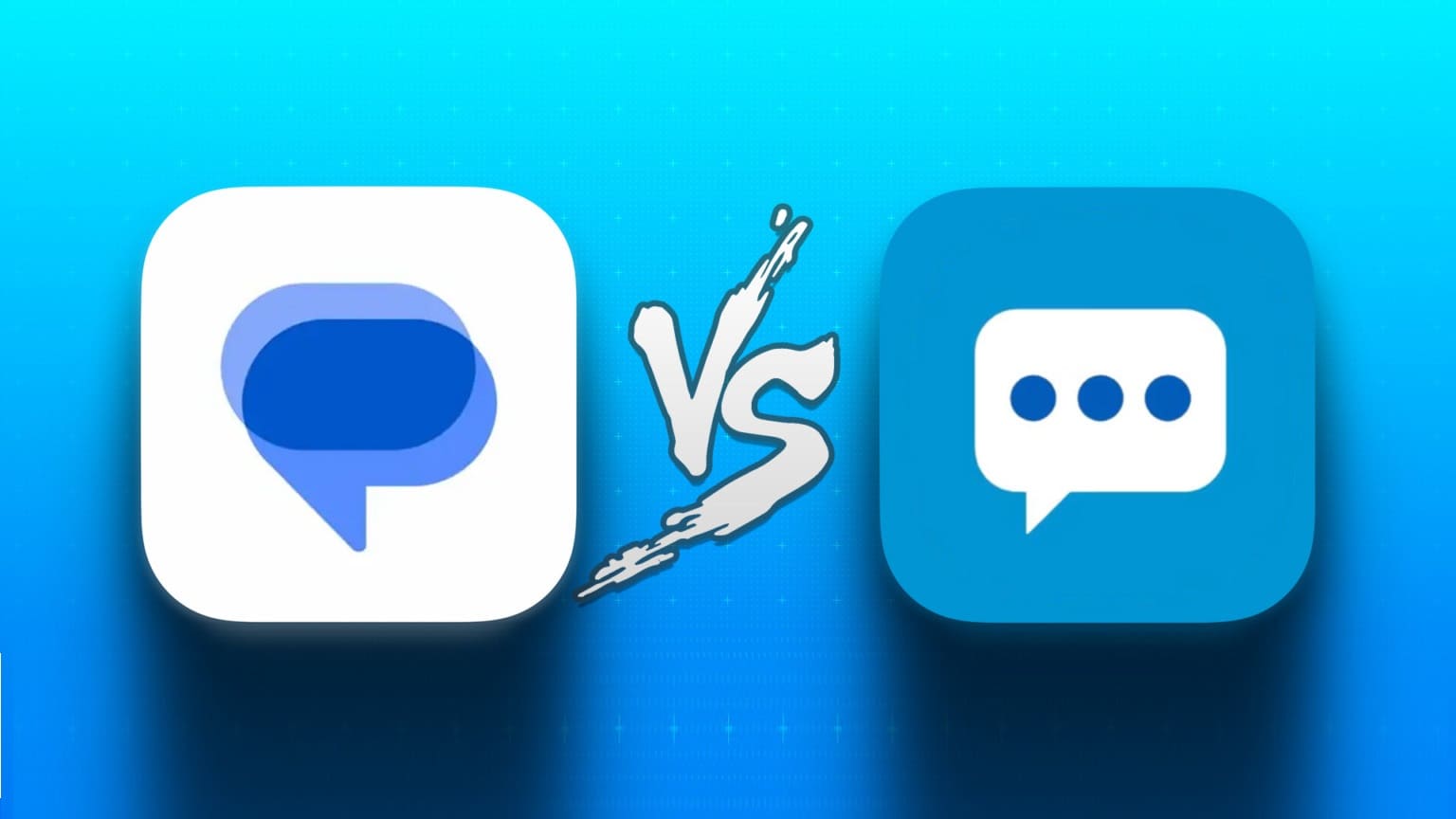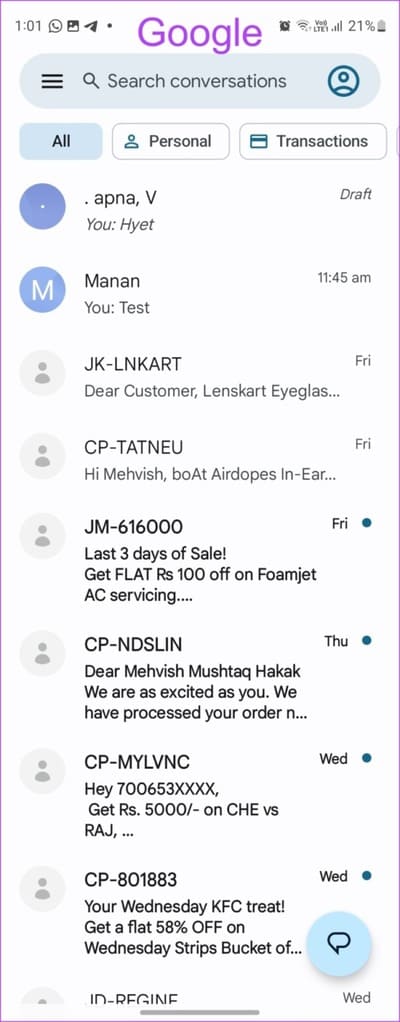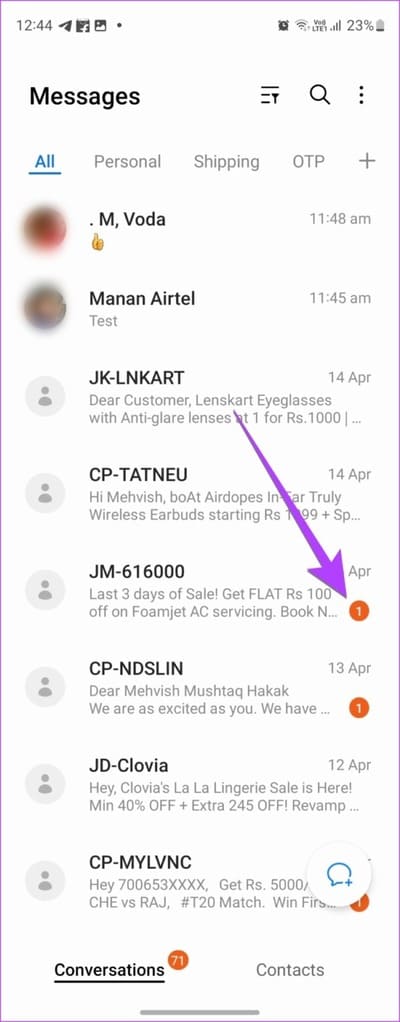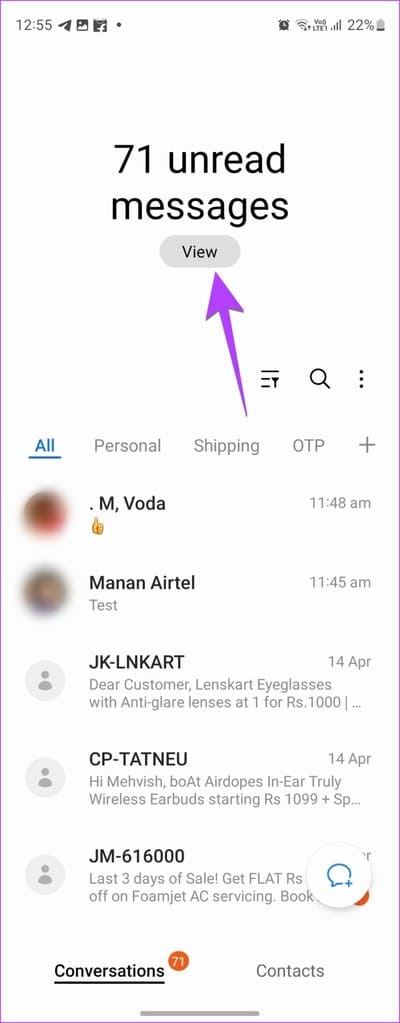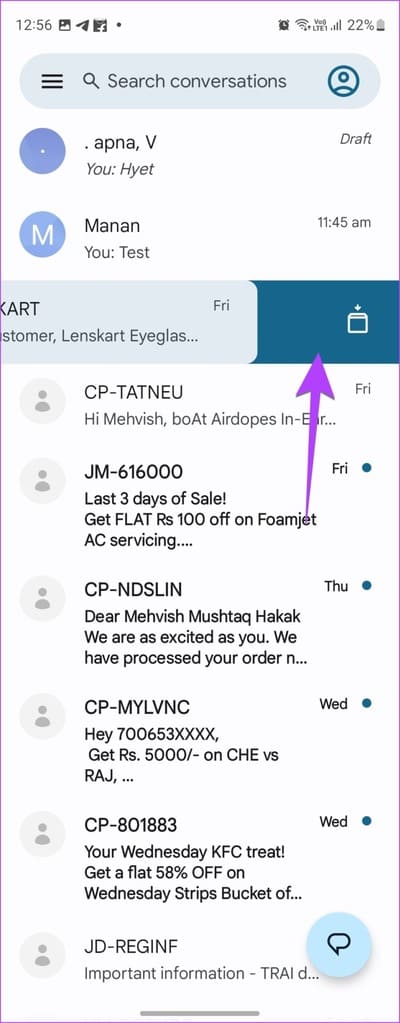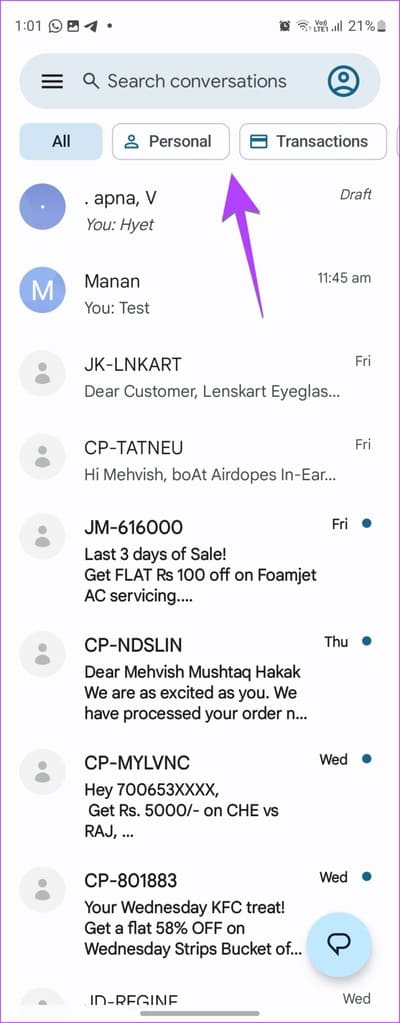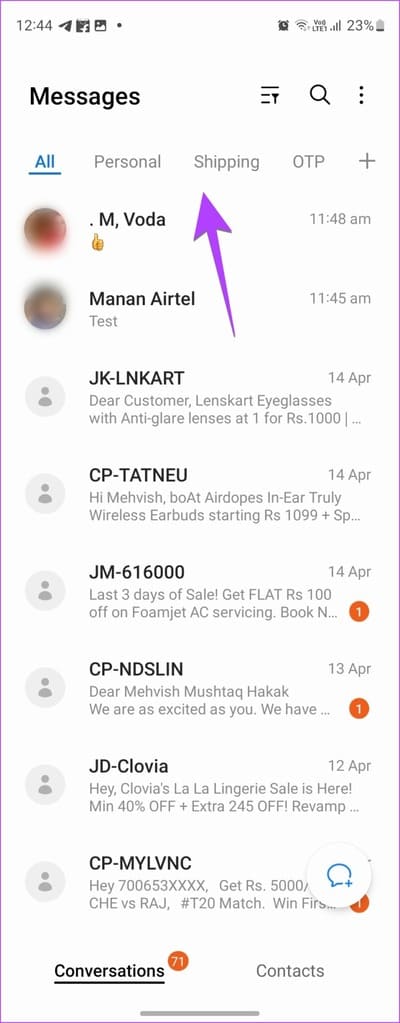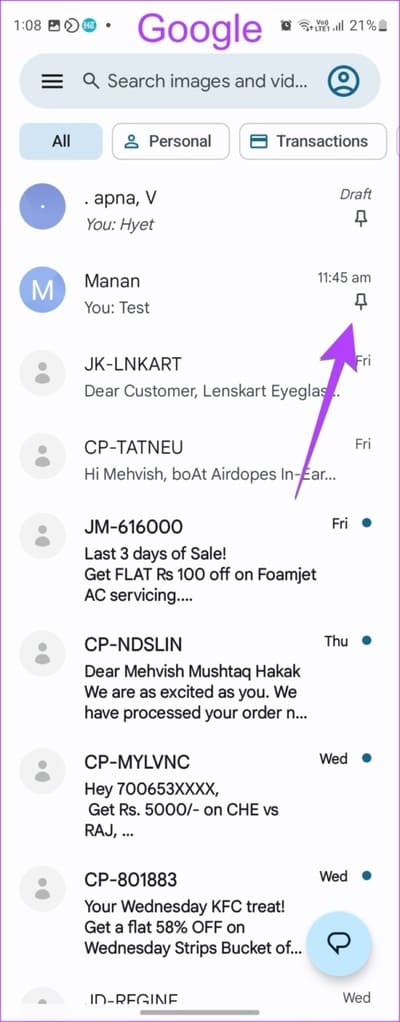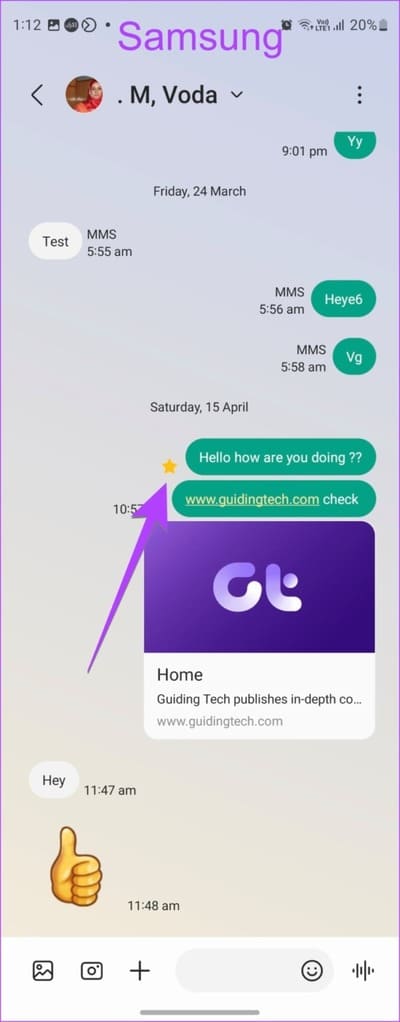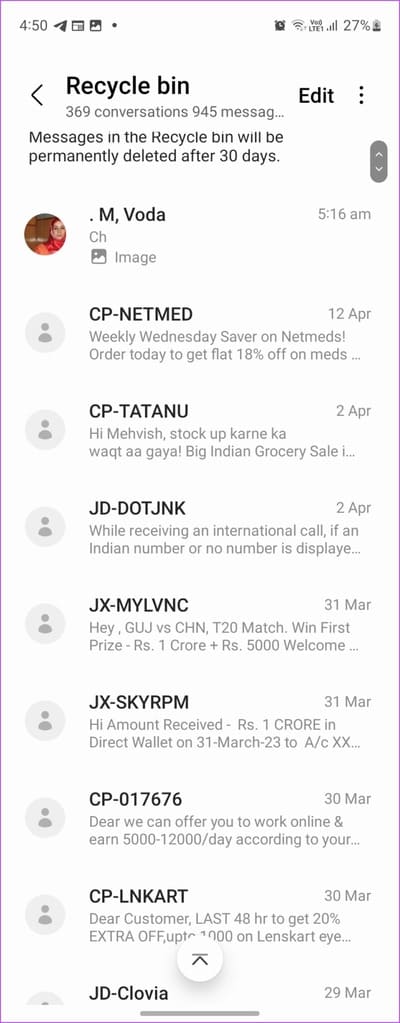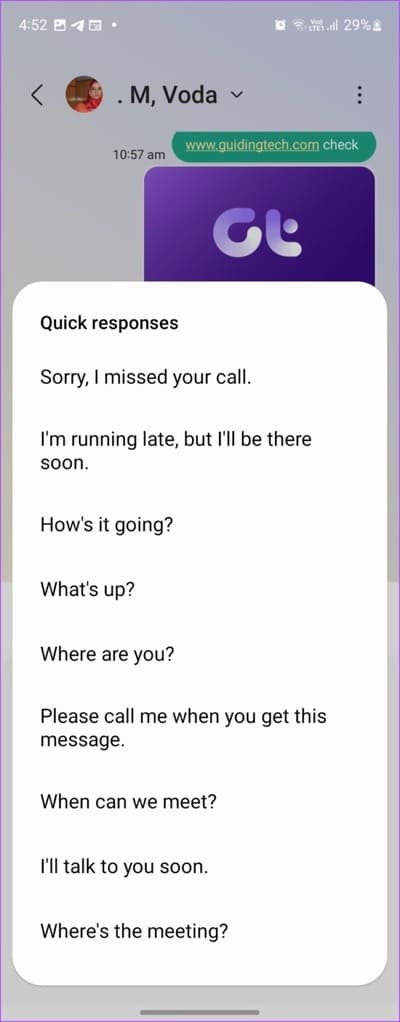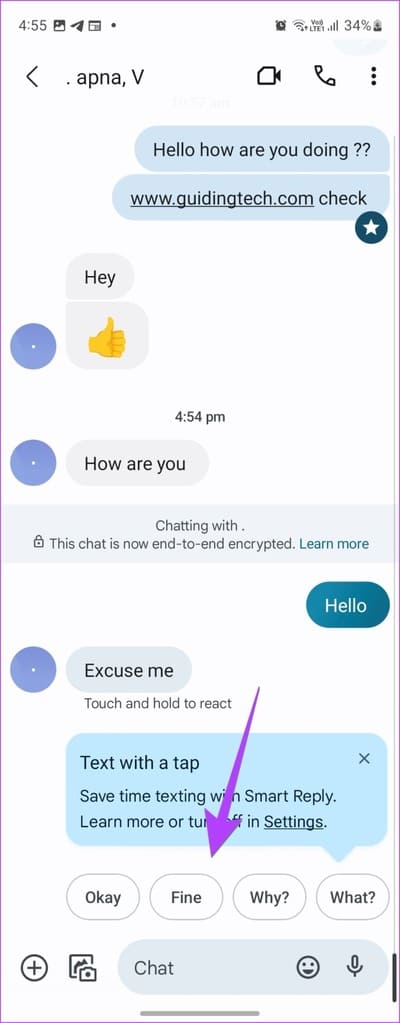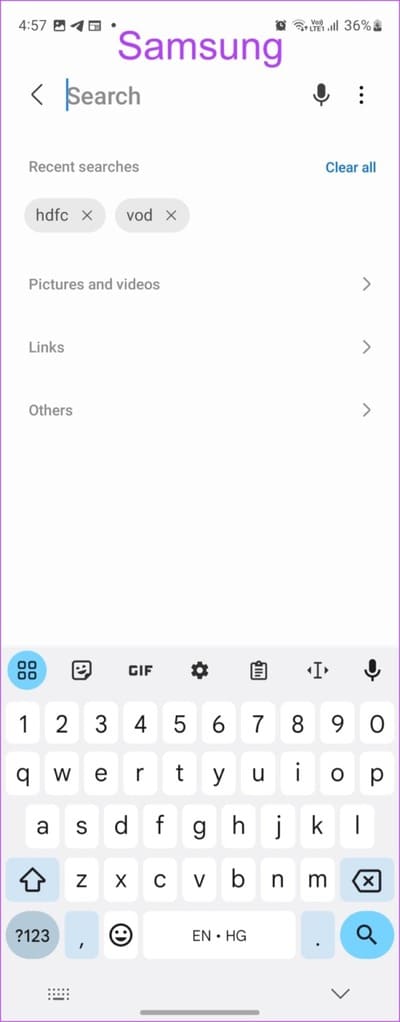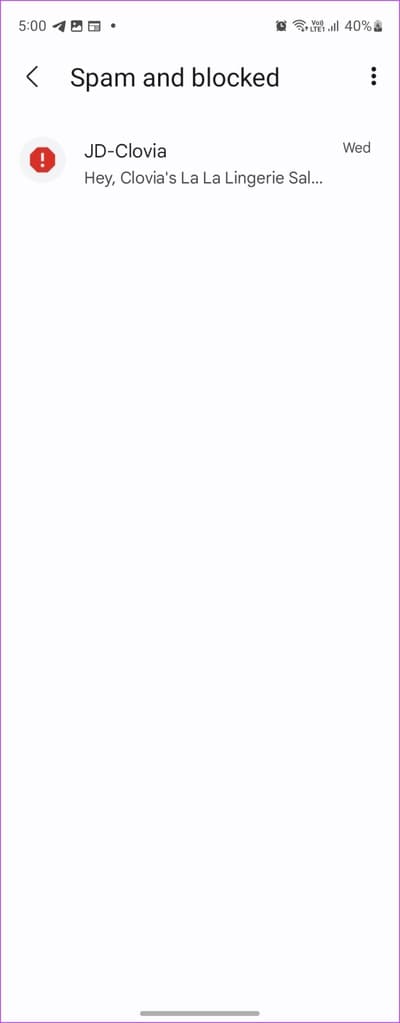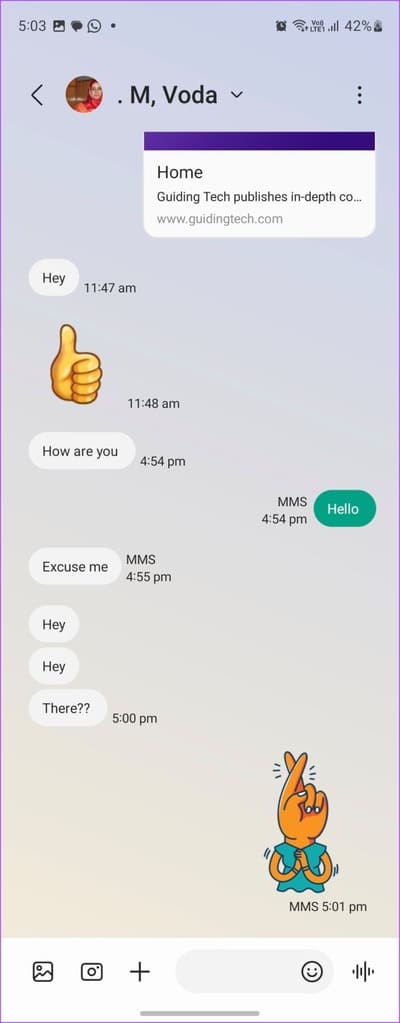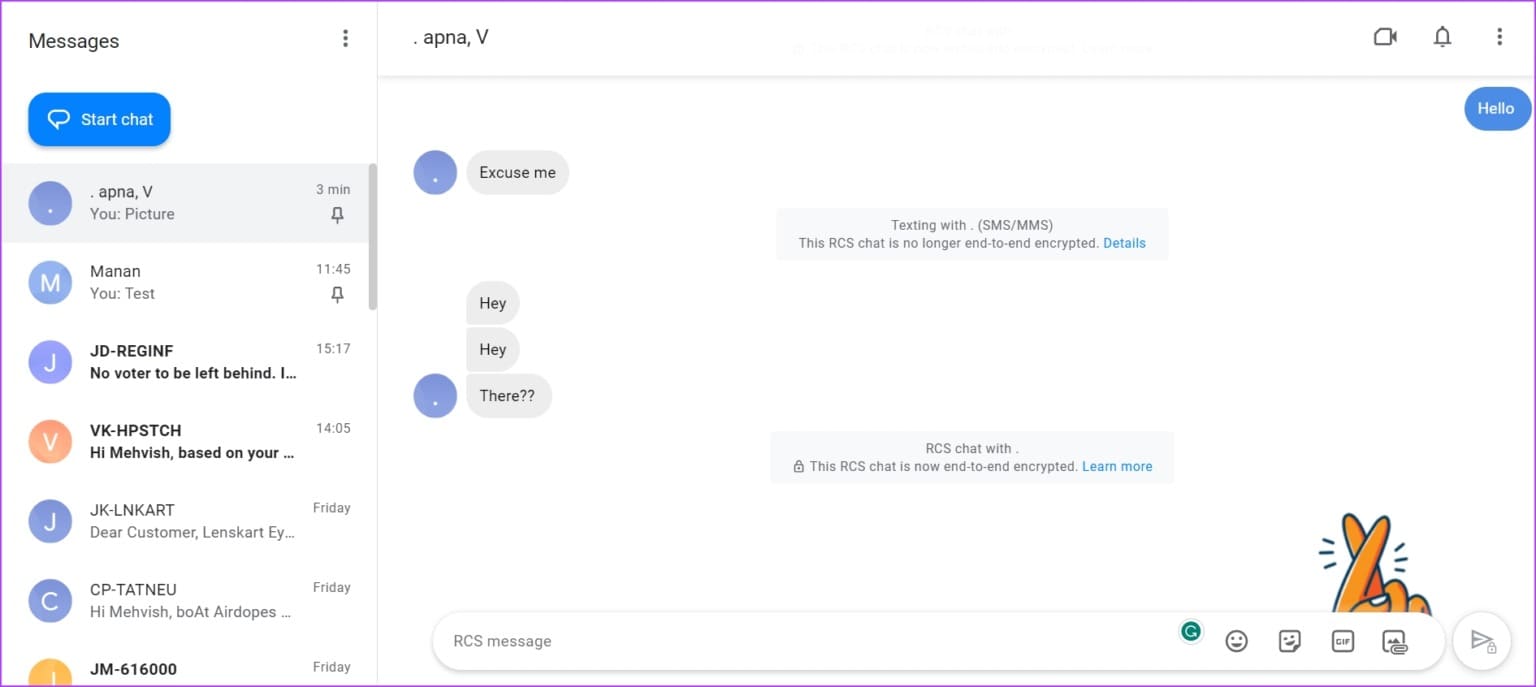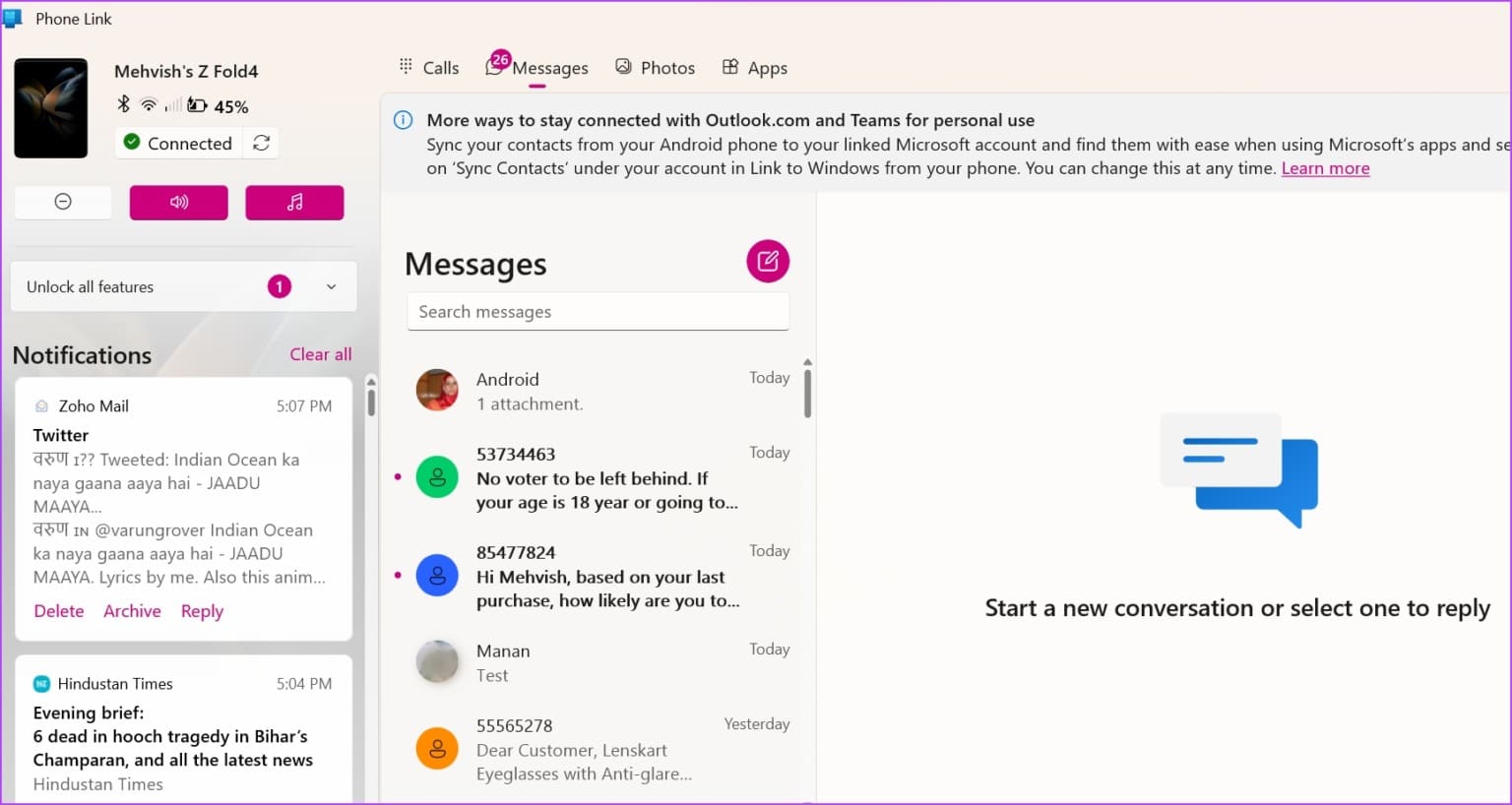Google Messages vs. Samsung Messages: Was ist im Jahr 2023 besser?
Auf allen Telefonen ist die SMS-App vorinstalliert. Wenn Sie ein Standard-Android-Gerät haben, verfügt es über die Google Messages-App. Wenn Sie jedoch Geräte von Marken wie Samsung besitzen, verfügen diese über eigene SMS-Apps. Noch verwirrender ist, dass die neuesten Samsung-Modelle über beide Messaging-Apps verfügen. Wenn Sie sich also fragen: „Warum habe ich zwei Nachrichten-Apps auf meinem Samsung-Telefon?“ Dann sind Sie hier genau richtig. Hier vergleichen wir Google Messages mit Samsung Messages.
In diesem Beitrag nehmen wir Samsung Messages und Google Messages (auch bekannt als Android Messages) auf das Schlachtfeld und sehen anhand verschiedener Kriterien wie Benutzeroberfläche, Chat-Funktionen, Organisation usw., welche Messaging-App für Samsung die beste ist. Lasst uns beginnen.
1. Anwendungssymbol
Beide Messaging-Apps werden auf Ihrem Telefon mit demselben Namen angezeigt, d. h. Nachrichten. Dies verwirrt den Benutzer zusätzlich. Zunächst einmal verfügt die Google Messages-App über eine blaue Chat-Blase, die von einem weißen Hintergrund umgeben ist.
Die Samsung Messages-App hat entgegengesetzte Farben, d. h. die Chat-Blase ist weiß und der Hintergrund ist blau. Darüber hinaus zeigt der Chat-Blasenpfeil in der Google Messages-App nach rechts, während er in der Samsung-App nach links zeigt. Außerdem hat die Samsung Messages-App drei Punkte in der Chat-Blase.
Nachdem Sie nun wissen, wie Sie die Apps „Google Messages“ und „Samsung Messages“ auf Ihrem Samsung Galaxy-Telefon identifizieren, ist es an der Zeit, sich mit anderen Unterschieden zu befassen.
2. Benutzeroberfläche
Beide Apps verfügen über eine ähnliche, aber unterschiedliche Benutzeroberfläche (UI). Während Samsung-Nachrichten. Mit einem weißen Theme sieht Google Messages dank der bunten Kontaktsymbole bunter aus.
Auf dem Startbildschirm finden Sie alle Ihre Nachrichten in einem Listenformat in beiden Apps, wobei die neueste ganz oben steht. Beide Apps zeigen oben Nachrichtenkategorien an (mehr dazu weiter unten) und eine neue schwebende Chat-Schaltfläche in der unteren rechten Ecke. In Samsung Messages erhalten Sie unten eine separate Registerkarte „Kontakte“, mit der Sie Ihre Kontakte schnell finden und ihnen Nachrichten senden können.
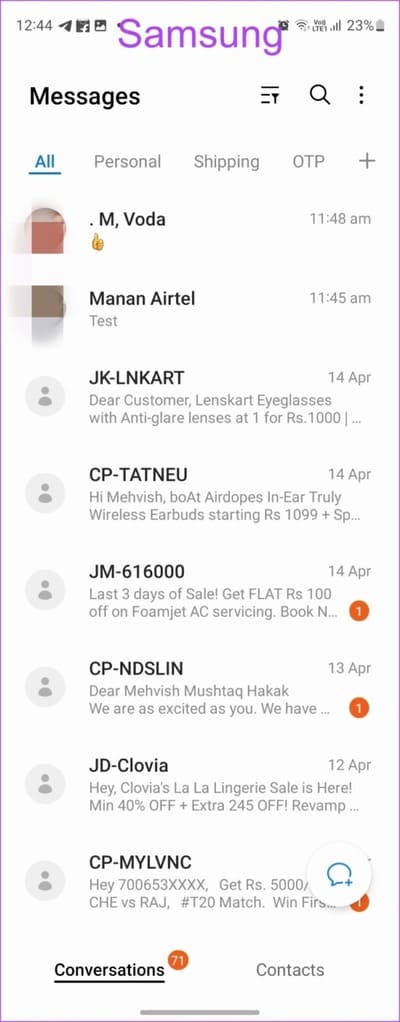
Abgesehen davon zeigt die Google Messages-App im Vergleich zu Samsung Messages mehr Textzeilen pro Chat an. Dies hilft, die meisten Nachrichten schnell zu lesen, ohne den gesamten Chat öffnen zu müssen.
Außerdem wird neben dem Chat der Tag angezeigt, an dem Sie die letzte Nachricht (für die aktuelle Woche) in Google Messages erhalten haben, anstelle des in Samsung Messages angezeigten Datums.
Zuerst. Ungelesene Nachrichten
Wenn es um neue oder ungelesene Nachrichten geht, gibt es einen großen Unterschied zwischen den beiden Nachrichten-Apps. Samsung Messages zeigt die Anzahl neuer Nachrichten in einem orangefarbenen Kreis neben jeder Konversation an. Andererseits macht Google Messages den Text für ungelesene Konversationen fett und setzt einen Punkt daneben.
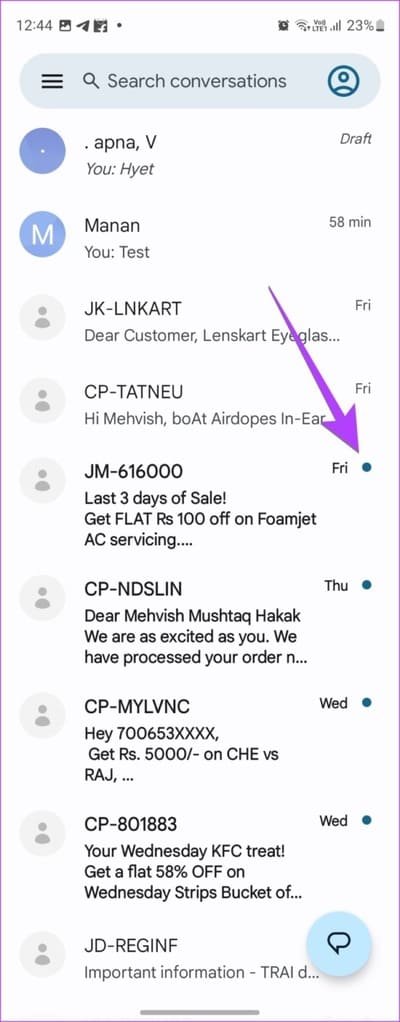
Darüber hinaus können Sie alle ungelesenen Nachrichten in der Samsung Messages-App filtern und anzeigen, indem Sie oben unter X Ungelesene Nachrichten auf die Schaltfläche „Anzeigen“ tippen. Diese Funktion ist in der Google Messages-App nicht verfügbar.
zweitens. Gestenunterstützung
Im Gegensatz zu anderen Text-Apps unterstützt Samsung Messages keine Gesten. Wenn ich also auf dem Startbildschirm über einen Thread wische, passiert nichts. Wenn Sie jedoch in Google Messages durch einen Thread scrollen, wird der Thread archiviert. Sie können die Geste ändern, um den Thread zu löschen, oder sie in den Einstellungen vollständig deaktivieren.
3. Merkmale der Brieforganisation
Vergleichen wir Samsung Messages und Google Messages anhand verschiedener Organisationsfunktionen.
Zuerst. SMS-Kategorien
Google Messages bietet vier davon Kategorien zum Organisieren von Gesprächen Persönliche Passwörter, Transaktionspasswörter, Einmalpasswörter und Angebote sowie alle wichtigen Kategorien. Nachrichten werden automatisch in diese Kategorien organisiert. Sie können in der Google Messages-App keine neuen Kategorien erstellen.
Im Gegenteil, die Kategorien in der Samsung Messages-App sind wie Ordner. Sie müssen sie manuell erstellen und Gespräche einfügen.
Tipp: Um Kategorien in Samsung Messages zu erstellen, tippen Sie oben in der Samsung Messages-App auf das Dreipunktsymbol und wählen Sie Kategorien bearbeiten.
zweitens. Nachrichten archivieren
Die Archivierung ist eine Funktion der meisten Chat-Apps, mit der Sie Konversationen in der Hauptansicht ausblenden können, ohne sie tatsächlich zu löschen. Wenn Sie Nachrichten archivieren möchten, bietet die Google Messages-App diese Funktion, während Samsung Messages diese Funktion nicht hat. Archivierte Nachrichten werden in einem separaten Archivordner gespeichert, wo sie jederzeit dearchiviert werden können.
Profi-Tipp: Um eine Konversation in Google Messages zu archivieren, drücken Sie lange darauf und tippen Sie oben auf das Archivierungssymbol. Um archivierte Nachrichten zu finden, tippen Sie auf das Symbol mit den drei Balken und anschließend auf „Archivieren“.
Dritte. Nachrichten oben anpinnen
Wenn Sie jemandem häufig Nachrichten senden, ist es sehr praktisch, den Chat oben in Ihrer Chat-Liste anzuheften. Wenn Sie eine Nachricht anpinnen, bleibt sie oben in der Liste, auch wenn Sie andere Nachrichten empfangen oder senden. Glücklicherweise können Sie mit der Nachrichten-App Chats oben anpinnen. Allerdings können Sie in der Google Messages-App nur bis zu 5 Chats anpinnen, während die Samsung Messages-App bis zu 20 Chats zulässt.
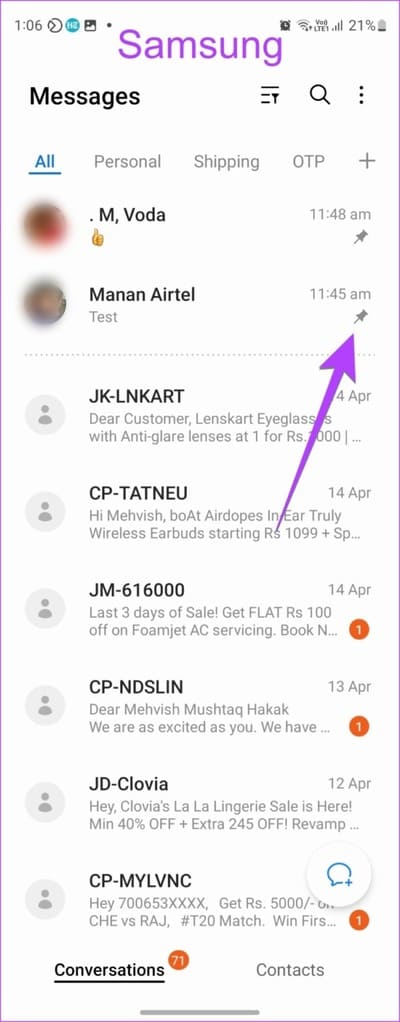
Tipp: Um einen Chat in Google Messages anzupinnen, drücken Sie lange und tippen Sie oben auf das Pin-Symbol. Drücken Sie in Samsung Messages lange auf einen Chat und tippen Sie auf das Dreipunktsymbol und anschließend auf „Pin“ oben.
Viertens. Sternbotschaften
Die Fixierung ist für den gesamten Faden von Vorteil. Was ist, wenn Sie regelmäßig auf eine bestimmte einzelne Nachricht aus dem Chat zugreifen möchten? Hier erweist sich ein Sternchen oder eine Nachrichtenpräferenz als nützlich. Glücklicherweise bieten beide Nachrichten-Apps diese Funktion.
Um eine Nachricht in einer der beiden Apps zu markieren, öffnen Sie den Chat und drücken Sie lange auf die Nachricht. Klicken Sie auf das Sternsymbol (Google Messages) oder wählen Sie die Sternnachricht aus der Liste aus (Samsung Messages). Neben markierten Nachrichten wird ein Sternsymbol angezeigt. Sobald diese Nachrichten markiert sind, sind sie im Abschnitt „Markiert“ verfügbar, auf den Sie über das Symbol mit den drei Balken (Google Messages) und dem Symbol mit den drei Punkten (Samsung Messages) zugreifen können.
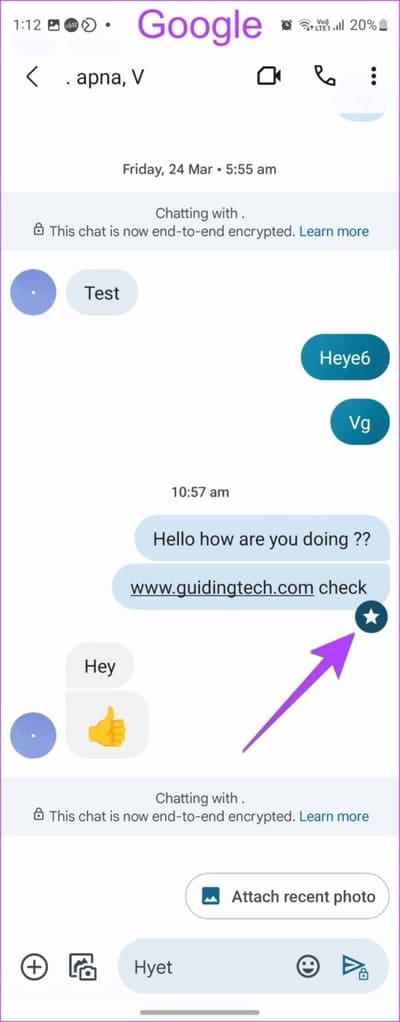
Fünfte. Gelöschte Nachrichten wiederherstellen
Wenn Sie eine Nachricht löschen von Samsung Messages-App , werden sie in den Papierkorb verschoben, der als Ordner bezeichnet wird Müll Es bleibt 30 Tage lang bestehen, bevor es endgültig gelöscht wird. Der Papierkorbordner hilft dabei, gelöschte Nachrichten wiederherzustellen, falls sie versehentlich gelöscht wurden. Diese Funktion fehlt in der Google Messages-App, da Ihre Nachrichten dauerhaft gelöscht werden, nachdem Sie auf die Schaltfläche „Löschen“ geklickt haben.
Tipp: Kennenlernen So finden Sie den Papierkorb auf Android.
Sechstens. Alte Nachrichten verwalten
Beide Messaging-Apps bieten separate Möglichkeiten zum Verwalten alter Nachrichten. Google Messages bietet an, OTPs automatisch nach 24 Stunden zu löschen. Im Gegenteil, Samsung Messages löscht alte Nachrichten automatisch, sobald sie eine bestimmte Grenze erreichen, z. B. 1000 Textnachrichten, 100 Multimedia-Nachrichten oder 5000 Chats. Diese beiden Funktionen können über die Einstellungen in den jeweiligen Apps aktiviert oder deaktiviert werden.
4. Messaging-Funktionen
Ist Google Messages in Bezug auf die Messaging-Funktionen besser als Samsung Messages oder umgekehrt? Finden wir es hier heraus.
1. Nachrichtenplanung
Einer der Gründe, warum sich Menschen an SMS-Clients von Drittanbietern wandten, war die Verfügbarkeit der Nachrichtenplanungsfunktion. erraten Sie, was? Dies ist eine native Funktion von Samsung und Google Messages.
Tipp: Um eine Nachricht in einer der beiden Apps zu planen, tippen Sie auf das (+)-Symbol neben dem Schreibfeld und wählen Sie „Nachricht planen“. In der Google Messages-App können Sie auch lange auf die Schaltfläche „Senden“ drücken, um eine Nachricht zu planen.
zweitens. Schnelle Antworten
Möchten Sie vermeiden, die gleichen oder doppelten Antworten zu schreiben, um Zeit zu sparen? Dann werden Sie Quick Response lieben, eine exklusive Funktion von Google Messages. Tippen Sie einfach auf das (+)-Symbol im Chat-Thread und wählen Sie „Schnelle Antwort“, um verfügbare Nachrichten wie „Entschuldigung, ich habe Ihre Anrufe verpasst, bitte rufen Sie mich an, wenn Sie diese Nachricht erhalten“ usw. anzuzeigen. Während Samsung Messages über eine schöne Liste vordefinierter Antworten verfügt, können Sie hier auch eigene Antworten erstellen Einstellungen.
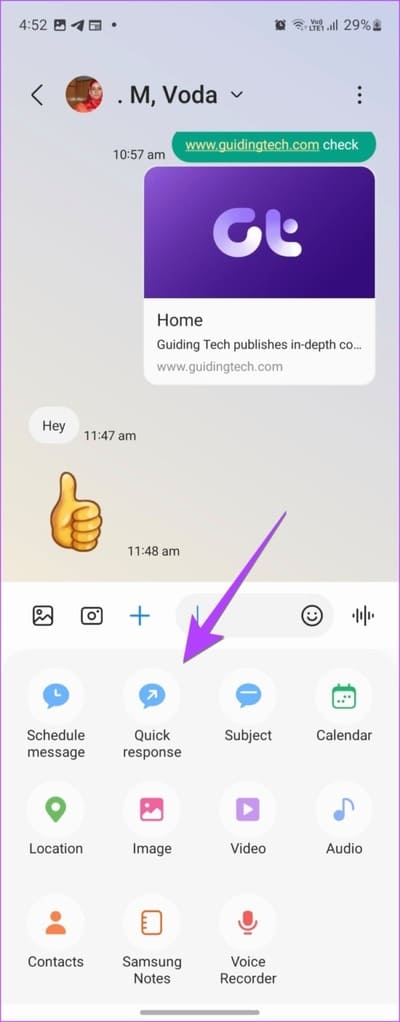
Andererseits bietet Google Messages keine Schnellantwortfunktion. Aber es bietet etwas Interessanteres: Smart Replies. Wie der Name schon sagt, schlägt Google basierend auf den empfangenen Nachrichten automatisch Antworten und sogar Emojis und GIFs vor.
Dritte. Signatur und Webvorschau von Links
Mit keiner der Apps können Sie Ihren Nachrichten eine benutzerdefinierte Signatur hinzufügen. Das Positive daran ist, dass beide Apps die Linkvorschau anzeigen, wenn Sie in einer SMS von Ihren Kontakten einen Link erhalten. Sie können diese Funktion in den Einstellungen beider Apps deaktivieren.
Viertens. suchen
Zunächst einmal bietet die Samsung Messages-App ein Suchsymbol, während Sie oben in der Google Messages-App eine vollständige Suchleiste erhalten. Wenn Sie die Suche öffnen, werden Sie in beiden Apps mit verschiedenen Suchkategorien wie Bildern, Videos, Links usw. begrüßt. Tippen Sie auf eine Kategorie, um Konversationen anzuzeigen, die dieses bestimmte Element enthalten. Unter „Fotos“ werden beispielsweise alle Chats angezeigt, die Fotos enthalten.
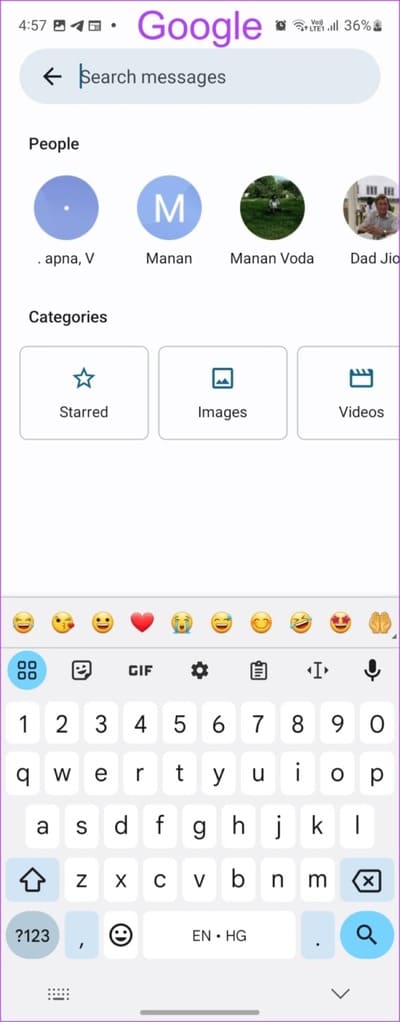
Geben Sie ein, wonach Sie suchen möchten, und beide Apps zeigen sofort Ergebnisse an. Bitte beachten Sie, dass Sie mit der Suche Ihre Kontakte und Gespräche finden können.
Ein wesentlicher Unterschied bei der Suche besteht darin, dass Sie mit der Samsung Messages-App auch einzelne Chat-Threads durchsuchen können. Öffnen Sie den Chat-Thread, tippen Sie auf das Dreipunktsymbol und wählen Sie „Nachrichten suchen“.
Fünfte. Spam-Erkennung
Bei der Spam-Erkennung liegt Google Messages weit vor Samsung Messages. Es warnt Sie vor Spam-Nachrichten, bevor Sie diese öffnen, und verfügt über einen separaten Spam-Ordner, in dem eingehende Spam-Nachrichten automatisch abgelegt werden.
Tipp: Schaut vorbei Beste Einstellungen für die Samsung Messages-App das solltest du wissen.
5. RCS-Nachrichten
Messaging-Apps sind nicht mehr nur auf SMS- und MMS-Dienste beschränkt. Mittlerweile bieten die Google Messages-Apps auch die Möglichkeit, Nachrichten online zu versenden.
Glücklicherweise unterstützen sowohl Samsung als auch Google Messages Rich Call Services (RCS). Während Google Messages weltweit verfügbar ist, ist RCS bei Samsung Messages auf Mobilfunkanbieter beschränkt. Auch wenn RCS unter den Google Messages-Apps einwandfrei funktioniert, ist es zwischen Samsung und Google Messages ein Hit.
Hier ist eine Liste der RCS-Ähnlichkeiten und -Unterschiede in diesen Anwendungen:
- Beide Apps bieten Lesebestätigungen.
- Die Möglichkeit, den automatischen Download von Dateien zu aktivieren oder zu deaktivieren, ist in beiden Fällen verfügbar.
- Standort, Foto, Video, GIF, Audio, Kontakte und Sprachnotizen können von beiden Apps gesendet werden.
- Mit Samsung Messages können Sie Kalenderereignisse und Notizen senden.
- Samsung Messages unterstützt nur das Senden von Aufklebern über die Samsung-Tastatur.
- Sie können in Samsung Messages Spitznamen hinzufügen.
- Sie können die Bild- und Videoqualität in Samsung Messages auswählen.
Hinweis: Google Messages unterstützt Emoji-Reaktionen undWechselnde Reaktionen iPhone-Benutzer können Emoji-Interaktionen anpassen, anstatt sie wie in Samsung Messages in Text einzugeben.
6. Passen Sie die App an
Zuerst. Dunkelmodus
Beide Messaging-Apps unterstützen den Dunkelmodus. Allerdings stattdessen Dunkler Modus Für die Samsung Message-App, die mit der systemweiten Dunkelmodus-Einstellung von Samsung verknüpft ist, können Sie den Dunkelmodus in Google Messages aktivieren oder deaktivieren, ohne das gesamte Erscheinungsbild Ihres Telefons zu ändern.
zweitens. Themen
Es ist kein Geheimnis, dass Samsung Galaxy-Telefone Themes unterstützen. Und wenn Sie es tun Ändern Sie das Aussehen Ihres Telefons (über „Einstellungen“ > „Designs“). Das Gleiche gilt auch für Samsung-Apps, einschließlich der Google Messages-App.
Darüber hinaus können Sie in Samsung Messages auch die Farbe oder den Hintergrund einzelner Konversationen ändern. Beide Funktionen fehlen in der Google Messages-App.
Tipp: Um den Konversationshintergrund in Samsung Messages zu ändern, öffnen Sie den Chat und tippen Sie auf das Dreipunktsymbol. Wählen Sie „Chatraum anpassen“.
7. Desktop-Verbindung
Google Messages bietet eine native Funktion zum Senden und Empfangen von Nachrichten von einem Computer, genau wie WhatsApp im Web. Alles was du tun musst, ist Öffnen Sie Nachrichten im Web auf Ihrem Computer, scannen Sie dann den QR-Code von Ihrem Telefon und fertig. Anschließend können Sie mit Ihrem Computer Nachrichten senden oder empfangen.
Andererseits bietet die Samsung Messages-App diese Funktion nicht. Dies bedeutet jedoch nicht, dass Sie Ihren Computer nicht zum Senden oder Empfangen von Nachrichten verwenden können. Sie müssen verwenden Link zum Windows-Dienst So verbinden Sie Ihr Samsung Galaxy-Telefon mit einem Windows-PC. Dieser Dienst bietet zusätzliche Funktionen wie die Möglichkeit, Benachrichtigungen auf einem Computer anzuzeigen undAnrufe tätigen Empfangen, Ziehen und Ablegen von Dateien, Überprüfen von Fotos uswSynchronisierung der Zwischenablage Und so viel mehr.
Bitte beachten Sie, dass Link to Windows (auch bekannt als Your Phone Companion) nicht auf Samsung Messages oder Samsung-Geräte beschränkt ist. Sie können mit diesem Dienst auch Google Messages verwenden.
8. Preis
Sowohl Google Messages als auch Samsung Messages sind kostenlose Apps. Alle oben genannten Funktionen sind in beiden Apps kostenlos verfügbar. Es gibt keine Premium-Version, um zusätzliche Funktionen freizuschalten.
9. Verfügbarkeit
Google Messages ist für alle Android-Telefone verfügbar, einschließlich Samsung. Wenn Ihnen also Google Messages auf Ihrem aktuellen Android-Telefon gefällt, können Sie es jederzeit auf einem anderen Samsung- oder anderen Gerät installieren. Wenn Sie sich jedoch in Samsung Messages verlieben, müssen Sie ein treuer Samsung-Kunde werden, da Sie es auf keinem anderen Android-Gerät installieren können.
Das heißt, Samsung Messages ist auf Samsung Galaxy-Geräte beschränkt.
10. Was sind die gleichen Vorteile?
Mit beiden Apps können Sie Legen Sie benutzerdefinierte Benachrichtigungstöne fest Ändern Sie bei einzelnen Gesprächen die Textgröße, indem Sie auf dem Bildschirm hinein- und herausziehen, und markieren Sie alle Nachrichten als gelesen.
Fazit: das Gute und das Schlechte
Es ist etwas schwierig, zwischen den beiden Apps zu unterscheiden, da beide erstaunliche Funktionen bieten. Wir haben unser Bestes getan, um die beiden Messaging-Apps zu vergleichen. Letztlich kommt es auf die persönlichen Vorlieben an. Ich verwende lieber Samsung Messages auf meinem Samsung-Telefon und Google Messages auf meinem Google Pixel-Telefon.
Wenn Sie nach einer App suchen, die unterstützt Künstliche Intelligenz Und mit besserer RCS-Unterstützung ist Google Messages Ihre bevorzugte App. Wenn Sie jedoch eine Personalisierung bevorzugen, ist Samsung Messages eine gute Wahl.
Fragen und Antworten zu Google Messages vs. Samsung Messages
1. Wie ändere ich die Standard-Messaging-App auf Samsung Galaxy-Telefonen?
Gehe zu Einstellungen, gefolgt von Apps > Standard-Apps auswählen. Tippen Sie auf die SMS-App und wählen Sie Ihre bevorzugte SMS-App.
2. Wie übertrage ich Nachrichten an eine neue SMS-App?
Sie müssen Nachrichten nicht manuell in die neue Standard-SMS-App auf demselben Telefon verschieben. Sobald Sie die Standard-Messaging-App ändern, werden alle Ihre alten Nachrichten automatisch in der neuen App angezeigt. mich kennen zu lernen So übertragen Sie Samsung-Nachrichten an Google Messages auf einem anderen Telefon.